在通訊錄中註冊接收者
您可在通訊錄中為簡碼撥號註冊最多 281 個接收者。可以編輯或刪除已註冊的接收者。從遠端使用者介面註冊通訊錄
1
按  並點選 <通訊錄>。
並點選 <通訊錄>。
 並點選 <通訊錄>。
並點選 <通訊錄>。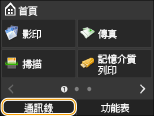
2
點選 <註冊接收者>。
如果出現提示輸入 PIN 的畫面,用數字鍵輸入正確的 PIN,然後點選 <套用>。 設定通訊錄的 PIN
3
勾選 <簡碼撥號>  選擇要註冊的位址類型。
選擇要註冊的位址類型。
 選擇要註冊的位址類型。
選擇要註冊的位址類型。根據註冊的位址,選擇 <傳真>/<電子郵件>/<網際網路傳真>。
可選擇的接收者類型視本機的機型而異。
 以 LDAP 伺服器註冊接收者
以 LDAP 伺服器註冊接收者

如果辦公室已安裝 LDAP 伺服器,可以將伺服器搜尋到的接收者註冊到通訊錄。必須預先指定連接至 LDAP 伺服器的設定。註冊 LDAP 伺服器
|
1
|
點選 <LDAP伺服器>。
|
|
2
|
搜尋要註冊的接收者。
有關程序,請參閱指定 LDAP 伺服器中的接收者(傳真)步驟 3 至 8。
根據 LDAP 伺服器中註冊的內容,自動輸入在 LDAP 伺服器註冊的指定接收者的使用者名稱和傳真號碼/電子郵件位址
|
|
3
|
選擇接收者。
|
|
4
|
前進至步驟 8。
|
4
點選 <名稱>。
註冊 <名稱> 為可選擇性。如果註冊 <名稱>,可以依字母搜尋接收者。
5
使用數字鍵輸入名稱,然後點選 <套用>。
6
點選 <傳真號碼>、<電子郵件位址> 或 <網際網路傳真位址>。
7
使用數字鍵輸入數字,然後點選 <套用>。
 進行詳細設定(僅在註冊傳真時)
進行詳細設定(僅在註冊傳真時) 
點選 <詳細資料> 後,一個類似如下的畫面將會顯示。
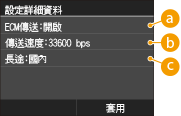
 <ECM傳送>
<ECM傳送>
若在傳送影像時發生錯誤,請檢查並修正錯誤以避免在設定 <開啟> 時傳送不當的影像。
 <傳送速度>
<傳送速度>
若傳輸需要一段時間才能開始,例如在電話連線狀況不佳時,您可從「33600 bps」開始向下遞增調整傳輸開始速度。
 <長途>
<長途>
根據註冊國際傳真號碼時的傳輸條件將 <國際(1)> 指定為 <國際(3)>。
 |
|
您也可以從 <功能表>
 <傳真設定> 指定 <ECM傳送> 和 <傳送速度>。但從 <通訊錄> 進行的設定已為通訊錄中註冊接收者的詳細設定啟用。 <傳真設定> 指定 <ECM傳送> 和 <傳送速度>。但從 <通訊錄> 進行的設定已為通訊錄中註冊接收者的詳細設定啟用。 |
8
點選 <套用>。
三位數字會自動設定給接收者。該數字在註冊後可進行編輯。
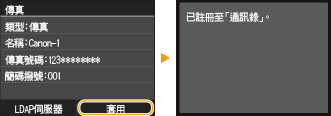
編輯已註冊接收者的內容
註冊接收者後,可以變更類型,使註冊傳真的號碼可用於電子郵件,變更自動設定為簡碼撥號號碼,亦可變更名稱、類型與簡碼撥號號碼。
1
按  並點選 <通訊錄>。
並點選 <通訊錄>。
 並點選 <通訊錄>。
並點選 <通訊錄>。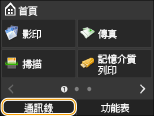
2
點選 <詳細資料/編輯>。
3
選擇包含要編輯接收者的標籤,然後點選接收者。
4
點選 <編輯>。
如果出現提示輸入 PIN 的畫面,用數字鍵輸入正確的 PIN,然後點選 <套用>。 設定通訊錄的 PIN
5
選擇要編輯的項目,執行編輯,然後點選 <套用>。
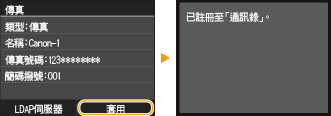
刪除已註冊的接收者
1
按  並點選 <通訊錄>。
並點選 <通訊錄>。
 並點選 <通訊錄>。
並點選 <通訊錄>。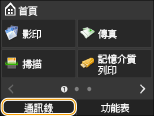
2
點選 <詳細資料/編輯>。
3
選擇包含要刪除接收者的標籤,然後點選接收者。
4
點選 <刪除>。
如果出現提示輸入 PIN 的畫面,用數字鍵輸入正確的 PIN,然後點選 <套用>。 設定通訊錄的 PIN
5
點選 <是>。